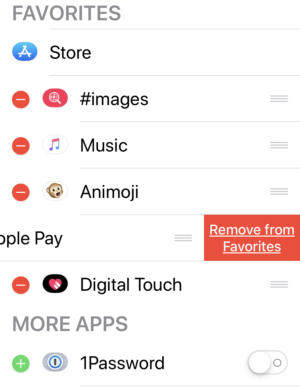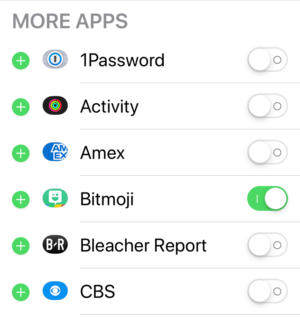如何在 iOS 中的消息应用程序抽屉中管理应用程序

当您在”消息”中输入消息时,键盘顶部(位于 QWERTY 行上方)的那排彩色图标称为应用程序抽屉。应用程序抽屉允许您访问可在消息中使用的不同资产。例如,如果您想使用贴纸,您可以点击应用程序抽屉中的贴纸包,然后会出现一系列贴纸。
应用程序抽屉是消息界面的重要组成部分,因此最好根据您的使用情况对其进行自定义。有几种方法可以做到这一点,我们将在此处介绍。
在我们开始之前,您应该知道应用程序抽屉分为两个部分。第一部分称为”收藏夹”部分。如果您向左滑动应用程序抽屉,您会在收藏夹末尾看到一行。然后您将找到第二部分,称为”更多应用程序”。
如何从应用程序抽屉的收藏夹中删除应用程序
应用程序抽屉中显示的第一部分图标是您的收藏夹。您无法从列表中删除照片和 App Store,但您可以管理其余项目。
1.点击并按住应用程序抽屉。
2.向左滑动,直到到达抽屉的末尾。您应该找到一个”更多”按钮。点击它。
3.这将带您进入应用程序抽屉中显示的项目列表。点击编辑。
4.点击要删除的项目旁边的红色”—”图标。
5. iOS 将通过显示”从收藏夹中删除”按钮来要求您确认。点击它。
6.该项目将移至”更多应用程序”部分。
如何重新排列应用抽屉中收藏夹的顺序
您只能重新排列收藏夹的顺序。不幸的是,无法重新排列”更多应用程序”(显示在”收藏夹”之后的应用程序)的顺序。
1.点击并按住应用程序抽屉。
2.向左滑动,直到到达抽屉的末尾。您应该找到一个”更多”按钮。点击它。
3.这将带您进入应用程序抽屉中显示的项目列表。点击编辑。
4.点击并按住要移动的项目右侧的重新排列图标(三行)。
5.将项目拖到您想要的位置。
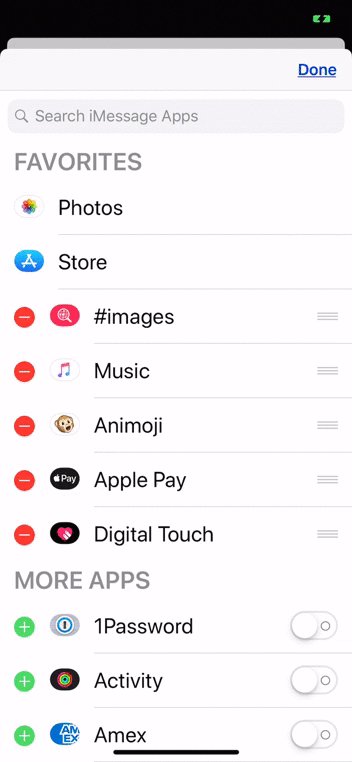 IDG
IDG
如何从应用程序抽屉中删除应用程序
应用程序抽屉可能会变得拥挤。您可以在那里删除不需要的应用程序。方法如下。
1.点击并按住应用程序抽屉。
2.向左滑动,直到到达抽屉的末尾。您应该找到一个”更多”按钮。点击它。
3.这将带您进入应用程序抽屉中显示的项目列表。点击编辑。
4.要从”收藏夹”部分删除项目,请点击该项目左侧的红色”–”图标。 (它将移至”更多应用程序”部分。)
5.要删除”收藏夹”列表后显示的项目,请转到”更多应用程序”部分,然后点击要删除的项目的开关将其关闭。
6.完成后点击”完成”。
如果您想将项目添加回应用程序抽屉,只需重复上述步骤并打开项目的开关即可。如果您想将其添加到收藏夹,请点击旁边的红色”+”图标。